Manual installation/hu
| Language: | English • magyar |
|---|
Előző fejezet-> MySQL installation / Következő fejezet-> Express installation
Manuális installálás
A következő esetekben használja a Manuális installálást:
- már telepítve van a MySQL a számítógépre
- szeretné használni a meglévő MySQL-t mint adatbázis szervert
- csak a szerver vagy a klienst szeretné telepíteni a számítógépre
- egyéni installálási mappát vagy portot szeretne megadni
- csak azokat a komponenseket szeretné telepíteni amik az alkalmazáshoz feltétlenül szükségesek
Csomagolja ki a .zip fájlt egy könyvtárba.
Futtassa a "start-manual-windows.bat" fájlt.
Miután elindult az installáció, kiválaszthatja, hogy a szervert vagy a klienst szeretné telepíteni.
Először a szervert telepítse majd aztán a klienst.
Így kétszer kell futtatnia a "start-manual-windows.bat" fájlt.
Szerver alkalmazás installálása
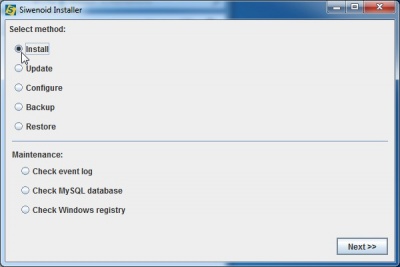
Válassza az "Install" opciót és kattintson a "Next>>" gombra.

Válassz a "Siwenoid server application" opciót és kattintson a "Next>>" gombra.
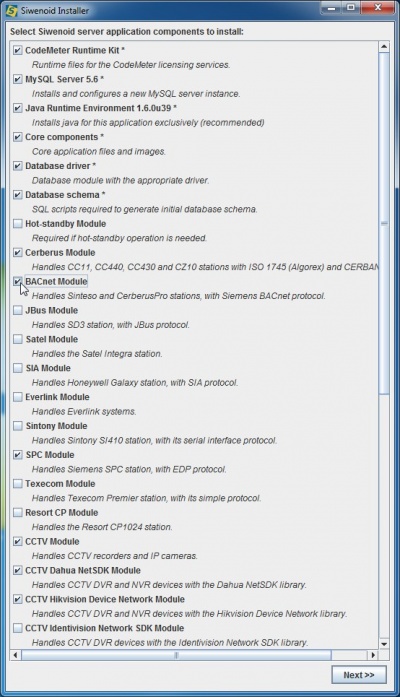
Válassza ki a szoftver komponenseket. Néhány feltétlenül szükséges a többi opcionális.
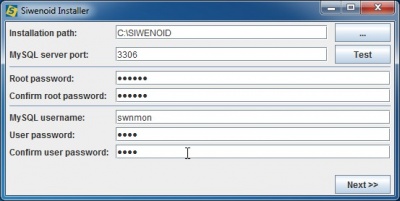
MySQL paraméterek megadása. Jegyezze meg a root illetve a felhasználónévhez tartozó jelszavakat! Az alapértelmezett szerver port "3306", bizonyos esetekben ez ütközhet a meglévő installációkkal. Használja a "Test" gombot, annak ellenőrzésére, hogy ez a port nincs használva az adott számítógépen.
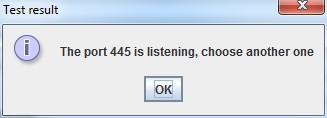
Ezt az üzenetet kapja ha a port már használatban van. Növelje a port számot és próbálja újra.
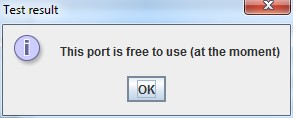
Ezt az üzenetet kapja ha a port használható. Kattintson a "Next>>" gombra.
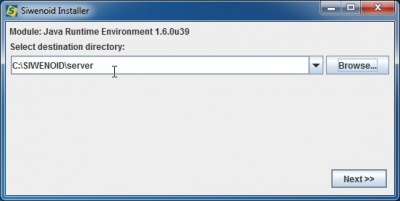
Válassza ki azt a mappát ahová a szervert szeretné telepíteni. Használja a "Browse..." gombot a választáshoz vagy új mappa létrehozásához. Mindig készítsen külön mappát a szervernek illetve a kliensnek. Soha ne installálja őket ugyan abba a mappába!
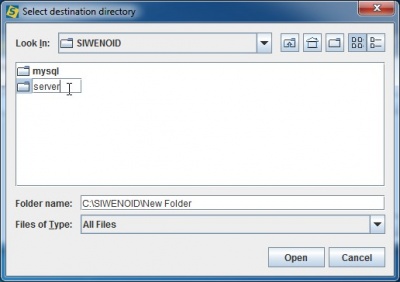
Válassza ki vagy készítsen egy mappát a szervernek. Kattintson a "Next>>" gombra az előbbi ablakban.
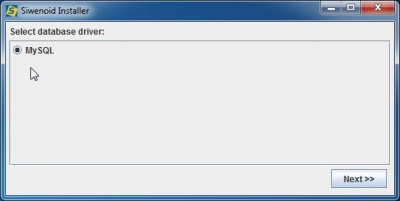
Válassza ki az adatbázis driver-tt.
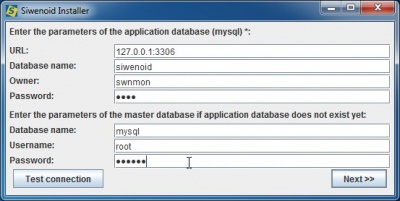
Adja meg a paramétereket a MySQL-hez való kapcsolódáshoz, ha ezelőtt megváltoztatta a port számot, akkor adja meg azt az IP címben. A jelszó az előbbiekben megadottal egyezik meg. Amennyiben kitöltöttük a paramétereket kattintsunk a "Test connection" gombra.
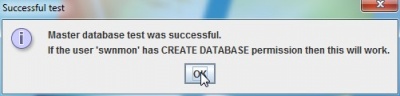
Ha a kapcsolódás sikeres kattintsunk az előző ablakban a "Next>>" gombra.
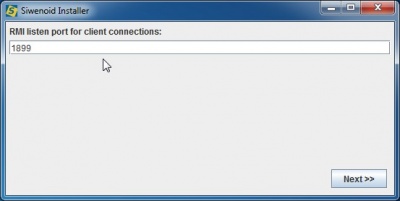
Az RMI szolgáltatás egy kommunikációs csatorna, ez létesít kapcsolatot a szerver és a kliens között. "1899" a általános port szám. A legtöbb esetben ez az alapértelmezett.
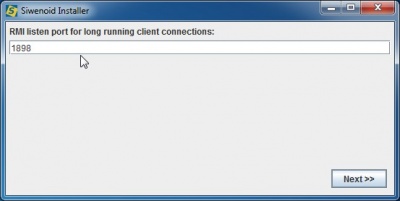
Ez a port szám is alapértelmezett.
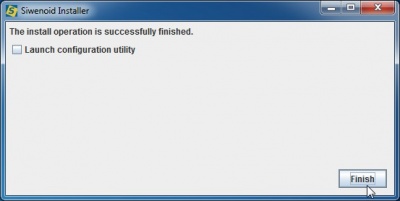
Ne jelöljük be a "Launch configuration utility" mezőt. A konfigurációs segédprogram futtatása csak haladó felhasználóknak ajánlott, ezután kattintsunk a "Finish" gombra.
Kliens alkalmazás installálása
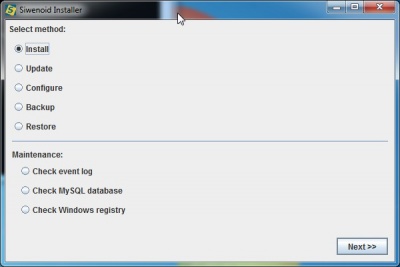
Válassza az "Install" opciót és kattintson a "Next>>" gombra.
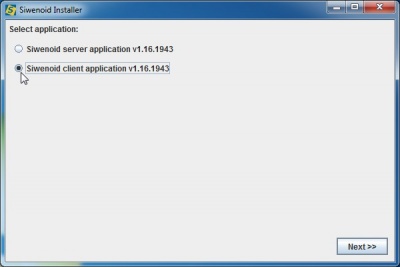
Válassz a "Siwenoid client application" opciót és kattintson a "Next>>" gombra.
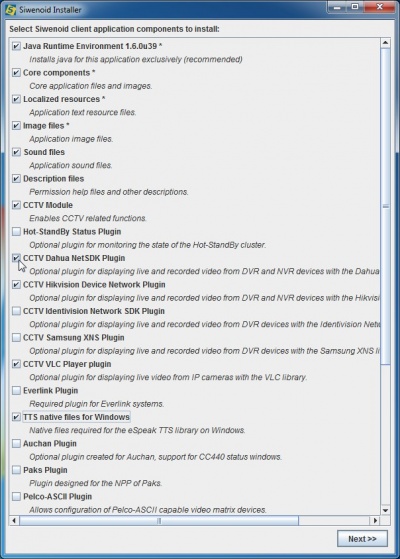
Válassza ki a szoftver komponenseket. Néhány feltétlenül szükséges a többi opcionális.Soha nem okoz problémát ha többet bejelöl mint amennyi szükséges.
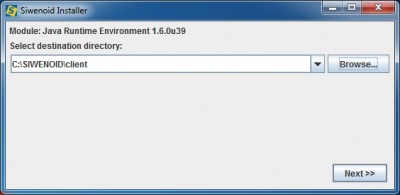
Válassza ki azt a mappát ahová a klienst szeretné telepíteni. Használja a "Browse..." gombot a választáshoz vagy új mappa létrehozásához. Mindig készítsen külön mappát a szervernek illetve a kliensnek. Soha ne installálja őket ugyan abba a mappába!
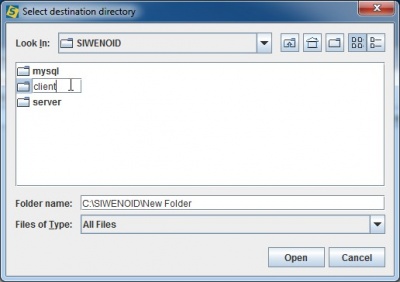
Válassza ki vagy készítsen egy mappát a szervernek. Kattintson a "Next>>" gombra az előbbi ablakban.
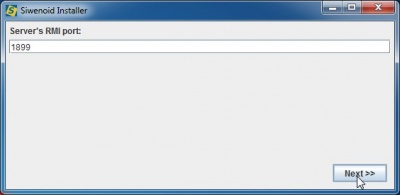
Az RMI szolgáltatás egy kommunikációs csatorna, ez létesít kapcsolatot a szerver és a kliens között. "1899" a általános port szám. A legtöbb esetben ez az alapértelmezett.
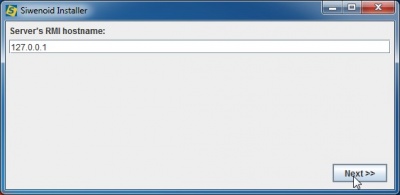
Ha a szerver és a kliens nem ugyan azon a számítógépen vannak installálva, abban az esetben adja meg a szerver számítógép IP címét.
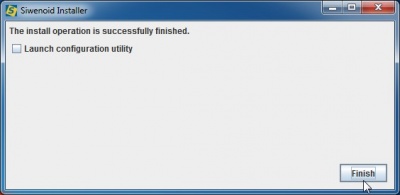
S Ne jelöljük be a "Launch configuration utility" mezőt. A konfigurációs segédprogram futtatása csak haladó felhasználóknak ajánlott, ezután kattintsunk a "Finish" gombra.
Szerver és kliens futtatása
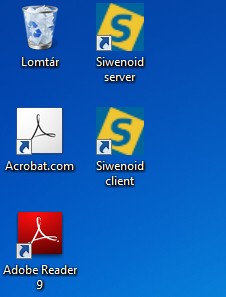
A telepítő az asztalon létrehoz egy-egy ikont a szerver és a kliens alkalmazásnak. Először futtassa a szervert
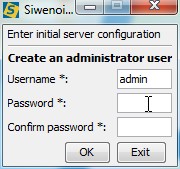
A szerver alkalmazás első indításakor meg kell adnunk az admin jelszót. Ez nem az alapértelmezett jelszó a SIWENOID-ban. Ne keverje össze ezt a jelszót a MySQL installálásban használtal!
Ezek után a szerver elindul és előkészül(treatment táblák készítése). A tálcán lévő ikon informál ezekről a folyamatokról. Végül a szerver készen áll.
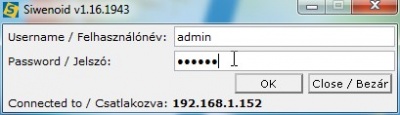
Futtassa a klienst az asztali ikont használva. Jelentkezzen be adminként. A rendszer kész a konfigurációra.
Uninstallation of SIWENOID
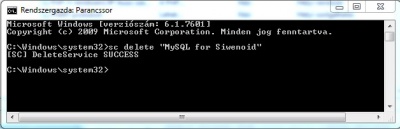
First the MySQL instance has to be deleted. My SQL is running as a Windows service.
- Stop "MySQL for Siwenoid" service in Windows control panel.
- Use command prompt (run: cmd). Type in: sc delete "MySQL for Siwenoid"
- Then delete the installation folder of server, client, and MySQL.
Previous chapter-> MySQL installation / Next chapter-> Express installation